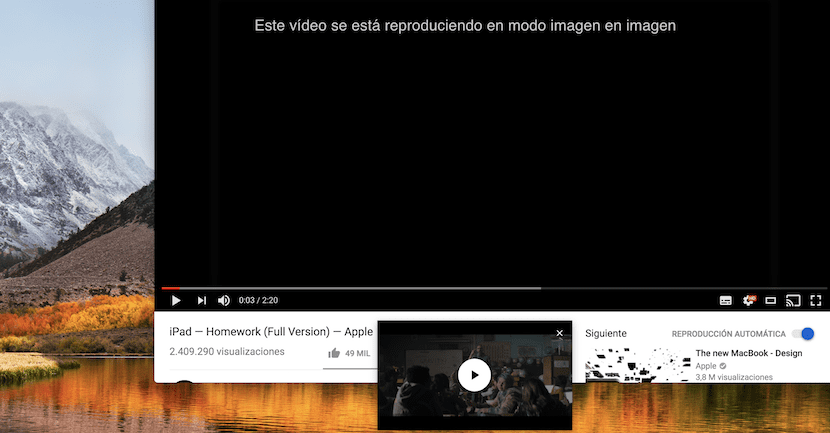
Google의 브라우저는 Mac 용 Safari를 완벽하게 대체하기 위해 질적으로 도약하고 있습니다. 새롭게 디자인 된 인터페이스를 갖춘 Chrome 업데이트 69, 많은 사용자들로부터 큰 축하를 받았습니다.
하지만 이번 업데이트에서 Chrome이 제공하는 유일한 참신함은 아닙니다. 그 매력을 다 드러내고 싶지 않은 듯 PIP 기능, 우리는 여러 세대의 브라우저에서 Safari에 있습니다. 어쨌든이 기능은 숨겨져 있으므로 사용하려면 활성화해야합니다.
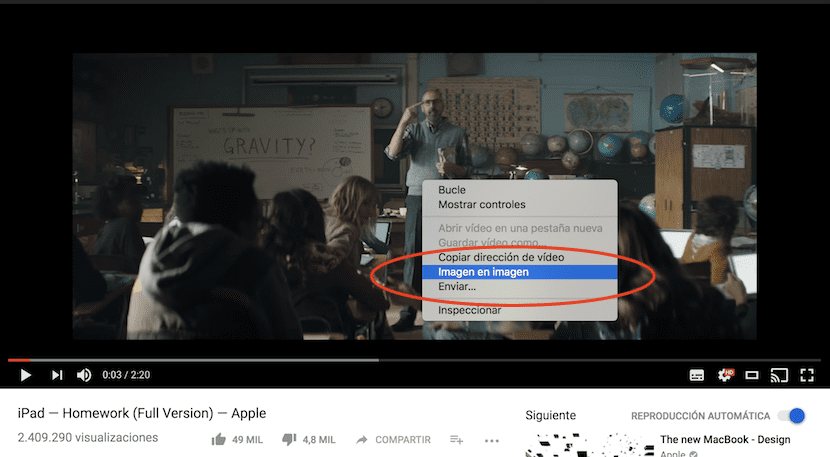
활성화하려면 다음 단계를 따라야합니다.
- Chrome 열기.
- 주소 표시 줄에서 다음을 수행해야합니다. 이 명령을 작성: chrome : // flags / # enable-surfaces-for-videos
- 설정 목록이 나타납니다. 두드러진 활성화 할 기능이 노란색으로 나타납니다.. 왼쪽에는 드롭 다운으로 이동하여 활성화를 누릅니다.
- 브라우저 하단을 클릭하여 응용 프로그램을 다시 시작하십시오.
- 이제 주소 표시 줄로 돌아가서 이 두 번째 명령을 작성: chrome : // flags / # enable-picture-in-picture
- 다시 나타남 노란색으로 표시된 수정 될 기능, 드롭 다운 메뉴로 이동하여 활성화를 누릅니다.
- 다시 앱 다시 시작 바닥에.

이제 조정이 성공적으로 이루어 졌는지 확인할 때입니다. 동영상이있는 페이지로 이동하여 오른쪽 버튼을 클릭합니다.. YouTube에는 자체 하위 메뉴가 있으며 오른쪽 버튼을 누른 다음 메뉴 내에서 다시 눌러야합니다. 방금 출시 된 Youtube의. 이제이 새 메뉴에 Picture in Picture 옵션이 표시됩니다.
이 비디오 썸네일의 모습은 Safari에서 알려진 많은 것을 생각 나게합니다. 이미지를 누르고 중지하는 버튼이 있습니다. 재생으로 돌아갑니다. 더욱이, 관심있는 위치에서 비디오 위치를 변경할 수 있습니다. 화면의 몇 가지 여백 내에서 동일한 크기를 조정할 수도 있습니다.
Safari는 경쟁이 치열하므로 macOS Mojave의 Safari 최종 버전에서 뉴스를 볼 수있을 것으로 예상됩니다.